Das Ausdrucken einer folienbasierten Präsentation kann für alle Arten von öffentlichen Reden, Lernen und mehr sehr hilfreich sein – insbesondere wenn die Notizen, die Sie möglicherweise hinzugefügt haben, auch gedruckt werden. Sie können Ihre Folien, einschließlich Notizen, mit nur wenigen Klicks drucken, und so geht's.
Öffnen Sie zunächst Ihre Präsentation und stellen Sie sicher, dass sie zum Drucken bereit ist. Stellen Sie sicher, dass Ihr Drucker angeschlossen und aktiv ist und über genügend Tinte und Papier verfügt. Klicken Sie dann oben auf die Registerkarte Datei und wählen Sie die Option Druckeinstellungen und Vorschau.
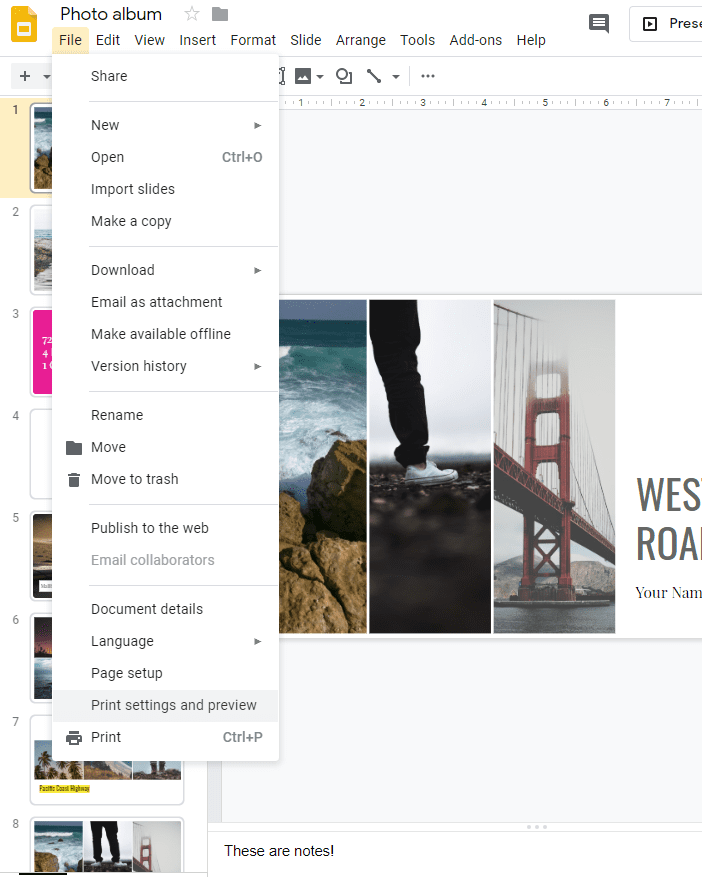
Es kann einige Sekunden dauern, aber eine Vorschau Ihrer Folien wird gestartet. Oben sehen Sie eine neue Menüleiste mit Optionen. Klicken Sie auf das erste und wählen Sie 1 Folie mit Notizen aus. Dadurch wird genau eine Folie pro Seite gedruckt, plus die Notizen, die zu dieser Folie gehören.
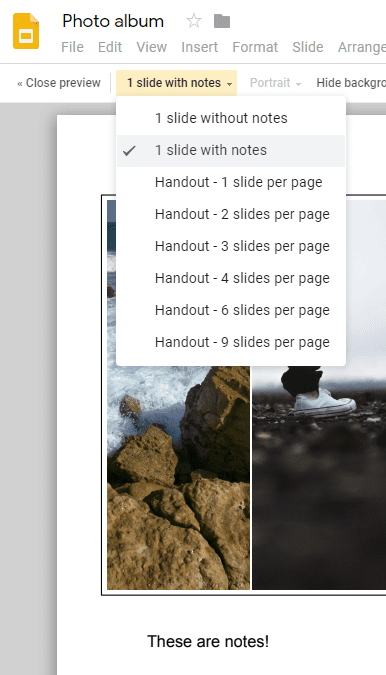
Sie haben auch einige zusätzliche Optionen, wie das Einschließen oder Nichteinschließen übersprungener Folien und Hintergründe. Überprüfen Sie vor dem Drucken unbedingt die Vorschau – wenn sie nicht so aussieht, wie Sie es möchten, optimieren Sie sie, bis sie es tut!
Wenn Sie mit Ihren Folien zufrieden sind, ist es an der Zeit, auf Drucken zu drücken. Es dauert einen Moment, bis Google Slides Ihre Datei bereitstellt. Sie sehen eine weitere, kleinere Vorschau zusammen mit Optionen zur Auswahl Ihres Druckers und der Seiten, die Sie drucken möchten.
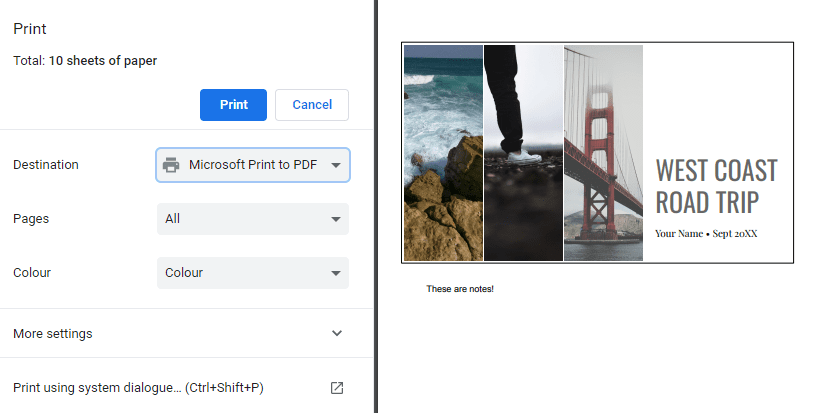
Folgen Sie ab diesem Zeitpunkt einfach dem gleichen Druckprozess, den Sie normalerweise auch tun würden, und genießen Sie Ihre gedruckte Präsentation und ihre Notizen!